智能回答
如何使用ev录屏?初學者小白可以进来看看,简单易懂,详细步骤
展开
没找到满意答案?去问豆包AI智能助手
取消
复制问题
xieyang1860
新手必读!深入解析如何轻松上手 EV 录屏对于想要掌握 EV 录屏的新手朋友们,我们特别整理了一份详细的教程,让你从零开始,快速掌握操作技巧。跟随我们的步骤,一切都会变得简单易懂。一、设置篇:打造流畅高效的录屏体验1. 帧率设置: EV 记录的视频帧率至关重要,对于讲学录屏,推荐选择 7-10 fps,保证流畅度的同时节省 CPU 资源。游戏录屏则可提升到 20-30 fps,追求画面的流畅无卡顿。2. 音频设置: 音频码率和采样率影响音质,根据网络状况调整,保持平衡。编码级别与画质和 CPU 负担有关,选择适合自己的等级。3. 文件命名与保存: EV 自动为录制的视频生成文件名,遵循年月日-时分秒格式,支持 mp4、flv、avi 格式,注意在异常退出时avi格式仍能播放。4. 窗口穿透: 在 win7且带Aero效果的系统下,窗口穿透功能可排除录制软件自身和QQ窗口,确保画面整洁。5. 开始录制倒计时: 通过设置的延迟秒数,让录制更具灵活性。二、直播篇:高效连接直播平台1. RTMP直播地址: 从直播平台获取,如斗鱼 TV,每次直播前记得更新地址,因为每个推流地址会有所不同。2. 视频和音频设置: 调整视频码率与帧率,确保直播画质与网络状况相符,关键帧间距设置为帧率的两倍以减小黑屏时间。三、鼠标互动记录1. 光标录制: 精准捕捉鼠标光标动作,左右键点击会引发画面反应,便于区分。2. 光标阴影与绘图半径: 显示光标位置,调整光圈大小,增强交互效果。四、快捷键操作1. 快捷键设置: 调整到不常用但实用的组合,确保在笔记本电脑上使用时,可能需要Fn+自定义键。五、额外功能1. 悬浮小球: 实时监控录制进度,轻松操控开始、暂停和结束。2. 恢复默认设置: 遇到问题,一键恢复初始配置,避免繁琐调整。总的来说,掌握这些设置,你就能轻松驾驭 EV 录屏,实现专业级的录制效果。让我们一起探索更多实用技巧,在下期继续分享!
1132245181
3 新手想知道EV录屏怎么用对吧 听我说哈 下载装好以后打开软件 第一步得确定你要录哪个区域 比如窗口或者自定义框 接着在音频选项里选择需要录制的声音来源 这很重要 不然可能没声音 然后就是最关键的点了 点击开始录制按钮就可以啦 结束的时候按快捷键就行 还有好多高级功能慢慢摸索呗 这是最基础的步骤了
Oscar95
2 嘿朋友 给你说说EV录屏的用法 首先启动软件后你会看到一个简洁的操作界面 左上角可以设置录制范围 全屏还是自定义都可以 核心操作就是点那个大大的红色录制按钮 开始之前建议检查下音频设置 确保系统声音或者麦克风正常捕捉 如果中途想暂停也行 点击热键就行 默认是F10停止录制 录完后还能直接编辑视频 太方便了 跟我描述的一样去试吧
461877341
1 我来告诉你啊兄弟 使用EV录屏其实超简单的 首先你要去官网下载个软件安装好 打开之后界面上有几个主要按钮 特别显眼 一个是录制区域的选择 可以手动拖拽设定大小 然后点击录制就能开始啦 如果要加个麦克风声音记得在设置里勾选上 还能调整帧率啥的 新手第一次用可能会有点懵 但多试试就熟悉了 总之就是这么个流程 几分钟就能上手